Valorificați puterea AI pentru a genera imagini personalizate pentru site-urile dvs. Divi și WordPress
Publicat: 2023-03-08Fără îndoială că ați auzit despre unele dintre etapele recente în aplicarea practică a tehnologiilor bazate pe inteligența artificială (AI) pentru sarcinile de zi cu zi. Un astfel de exemplu este Chat-GPT, care s-a dovedit rapid a fi un instrument revoluționar în domeniul generării de conținut bazat pe text. (Nu a avut nicio mână în scrierea acestei postări de blog, care este 100% creată de oameni!) Dar astăzi, sunt încântat să vă împărtășesc un proiect la care am lucrat aici, la WP Zone, într-o altă categorie de creare de conținut: bazat pe inteligență artificială . generarea de imagini pentru site-urile dvs. WordPress , cu compatibilitate pentru constructori de pagini populari, cum ar fi constructorul Divi și editorul de blocuri WordPress (alias Gutenberg)!
O imagine valorează cât o mie de cuvinte, așa că iată trei dintre ele:



Fiecare dintre aceste fotografii a fost generată de noul plugin AI Image Lab de la WP Zone în modul „Fotografie”, pe baza uneia sau mai multor fraze de text scurte care au fost introduse pentru a descrie imaginea pe care o doream. Spre deosebire de fotografiile de stoc, acestea sunt create complet personalizate conform specificațiilor dvs., iar șansele de a găsi aceeași fotografie deja utilizată de altcineva sunt mici, chiar dacă altcineva a introdus exact aceeași descriere și parametri în AI Image Lab.
Iată vestea grozavă: am decis să lansăm o versiune beta a AI Image Lab pe care să o instalați și să o utilizați gratuit pe site-urile dvs., fără limită a numărului de site-uri pe care o puteți utiliza și fără limită a numărului. de fotografii pe care le puteți genera, în limite rezonabile într-un interval de timp dat, pentru a asigura o experiență bună pentru toți utilizatorii!
Se instalează
Iată cum puteți începe să utilizați puterea AI în biblioteca media WordPress și în conținutul imaginii site-ului dvs.:
- Veți avea nevoie de o copie a pluginului AI Image Lab , care este găzduit convenabil pe WordPress.org și este disponibil prin căutarea „AI Image Lab” în ecranul Plugins > Adăugare nou din administratorul WordPress sau ca descărcare de fișier zip din pagina de plugin WordPress.org.
- Cu pluginul activ, va trebui să-l conectați la contul dvs. WP Zone pentru a-i permite să comunice cu API-ul nostru de generare de imagini AI. Puteți începe acest proces selectând AI Image Lab în meniul de administrare WordPress și făcând clic pe butonul Conectare.
- Dacă nu sunteți deja conectat la WP Zone, vi se va solicita să vă conectați (dacă aveți un cont) sau să vă înregistrați. Înregistrarea unui cont este gratuită și nu sunt necesare informații de plată.
- Dacă acesta este primul site la care vă conectați la AI Image Lab sub contul dvs. WP Zone, vi se va solicita să vă verificați adresa de e-mail. Veți primi un număr PIN la adresa de e-mail înregistrată în contul dvs. WP Zone, pe care ar trebui să îl introduceți apoi pe site când vi se solicită. Nu ar trebui să repetați acest pas de verificare pentru site-urile ulterioare pe care le conectați la același cont.
- Odată ce validarea e-mailului este finalizată, vi se va solicita încă o dată să confirmați că doriți să vă conectați site-ul la AI Image Lab. Făcând clic pe butonul de la această solicitare de confirmare, vă va duce înapoi la site-ul dvs., care ar trebui să fie acum conectat și gata să genereze imagini!
Experimentează magia!
Acum că sunteți gata să începeți să creați imagini, puteți face acest lucru în câteva locuri diferite. De exemplu, puteți merge la pagina Media din administratorul WordPress, unde veți vedea acum un buton nou etichetat Generare imagine cu AI în partea de sus a paginii. Cu toate acestea, în scopul acestei demonstrații, se va folosi modulul Image Divi . Interfața AI Image Lab este foarte asemănătoare, indiferent de locul în care este utilizată (un proces foarte similar se aplică și în alți constructori de pagini, cum ar fi editorul de blocuri WordPress și modulele sau blocurile de imagine respective).
În pagina sau postarea dvs. Divi, inserați un nou modul Imagine. În setările modulului Imagine, faceți clic pe imaginea substituent pentru a deschide fereastra de încărcare/selectare a imaginii. Faceți clic pe fila Generare imagine cu AI pentru a vedea interfața AI Image Lab.
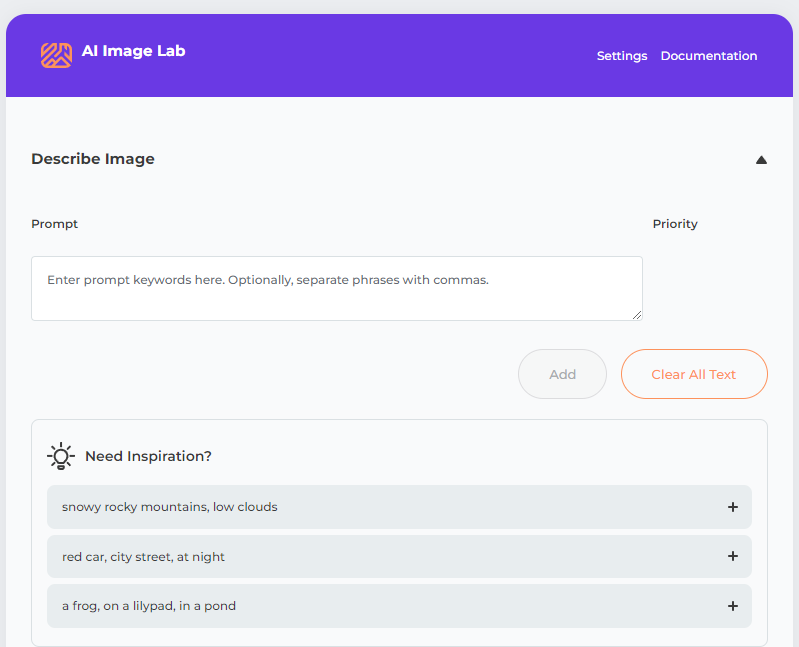
Acum va trebui să descrii imaginea dorită cu ceva text. Cu cât oferiți mai multe detalii, cu atât mai bine. Introduceți descrierea dvs. în câmpul de text din secțiunea Descriere imagine, apoi faceți clic pe butonul Adăugați de sub câmpul de text. Dacă utilizați virgule în descrierea dvs., aceasta va fi împărțită automat în fraze, ceea ce vă permite să adăugați o ponderare la fraze pentru a ajusta mai mult imaginea de ieșire (vom discuta despre ponderare puțin mai târziu, deci ignorați-o pentru moment) .
În scopuri demonstrative, vom folosi următorul prompt: munți stâncoși cu zăpadă, nori joase . După ce faceți clic pe butonul Adăugați, acesta este împărțit automat în două expresii, „munti stâncoși înzăpeziți” și „nori joase”. Deocamdată, nu ne vom face griji cu privire la niciuna dintre celelalte opțiuni ale generatorului de imagini și doar mergeți mai departe și faceți clic pe butonul Generați imagini din partea de jos a interfeței de generare a imaginilor.
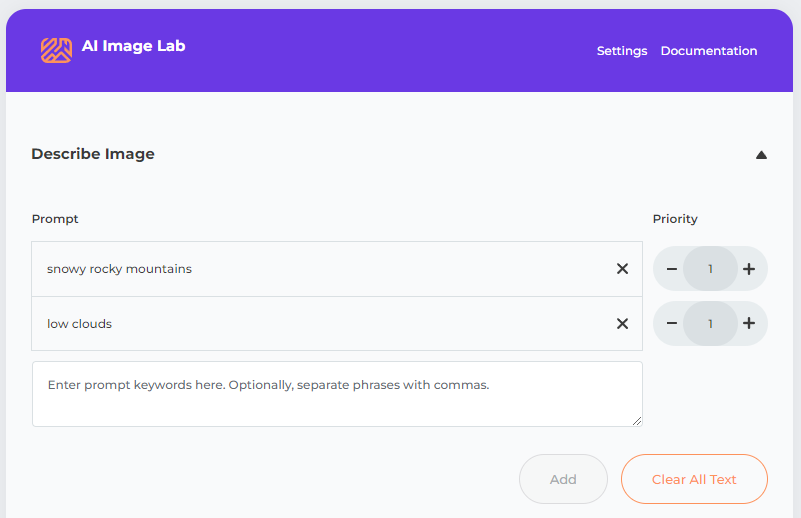
Imaginile rezultate sunt încărcate sub interfața de generare a imaginii. Este nevoie de ceva timp pentru a genera imaginile, dar ar trebui să vedeți că cele patru casete de previzualizare încep să se populeze în 30 de secunde, cu excepția cazului în care serviciul este deosebit de ocupat. Odată ce previzualizările imaginii s-au încărcat, puteți face clic pe ele pentru a vizualiza o versiune mai mare a imaginii (în funcție de dimensiunea imaginii selectate și de dimensiunea ecranului dvs.). Previzualizările vor fi filigranate pentru moment, dar filigranul nu va fi prezent pe imaginile pe care le selectați pentru a fi adăugate pe site-ul dvs. Dacă niciuna dintre cele patru imagini care au fost generate nu este potrivită pentru utilizarea dvs., puteți doar să faceți clic din nou pe Generați imagini pentru a obține alte patru previzualizări ale imaginii. Opțional, puteți modifica textul descriptiv pentru a-l rafina pentru a reflecta mai bine imaginea pe care o căutați.

După ce ați găsit imaginea pe care doriți să o utilizați și ați făcut clic pe miniatură pentru a vizualiza imaginea, faceți clic pe butonul Obțineți imagine din partea de sus a imaginii pentru a o descărca pe site-ul dvs. Imaginea ar trebui să fie selectată automat și gata de utilizare în modulul Image (fără filigranul WP Zone) odată ce a fost descărcată din serviciul AI Image Lab.
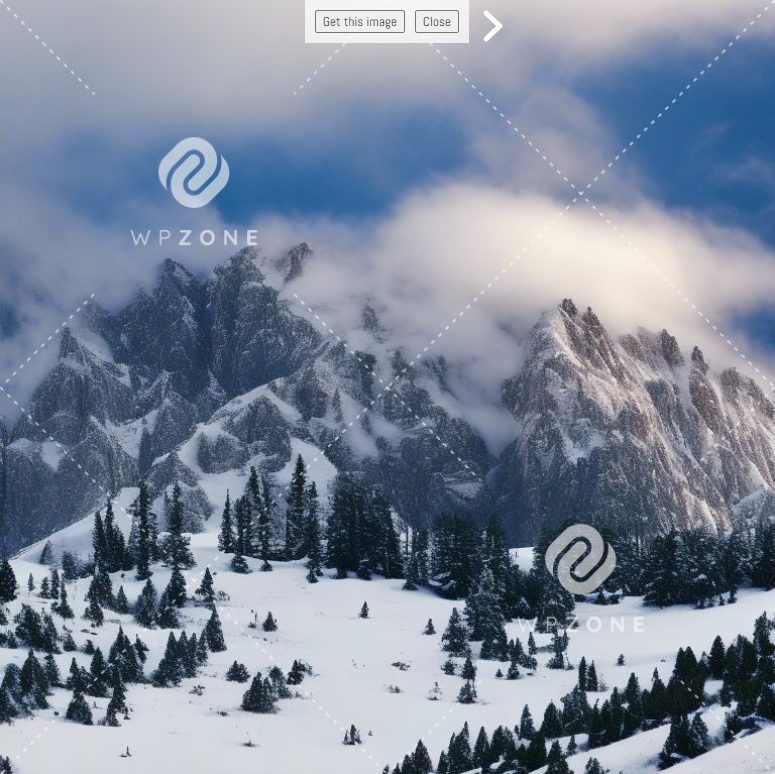
Obținerea imaginilor pe care le doriți
Cheia pentru generarea de imagini de înaltă calitate și adecvate scopului cu AI Image Lab constă în mesajul text și parametrii care sunt furnizați motorului AI. Voi intra în detaliu discutând unele dintre acestea acum.
Ponderare promptă
Interfața promptă a AI Image Lab folosește greutăți numerice (de la 1 la 5) pentru a vă permite să creșteți accentul pe anumite fraze din promptul text. Acest lucru este explicat cel mai bine cu un exemplu. Luând promptul nostru de eșantion anterior cu două expresii, „munti stâncoși înzăpeziți” și „nori joase”, și fără modificări de ponderare, am putea obține o imagine ca aceasta:

Această imagine include ambele elemente care au fost specificate în prompt, munții și norii. Dar dacă vrem ca norii să fie mai proeminenti? Acest lucru este la fel de simplu ca să faceți clic pe butonul „plus” din controlul greutății din dreapta frazei „nori joase” pentru a crește greutatea frazei respective.

Cu greutatea setată la 3 în loc de 1, este posibil să obțineți o imagine ca aceasta:

Observați cum norii sunt mult mai proeminenti în a doua imagine în comparație cu prima.
Dimensiuni si calitate
Sub caseta de text prompt, există alți câțiva parametri care pot fi setabili în comutatorul Descriere imagine, controlând calitatea și dimensiunile imaginii. Cu opțiunea de dimensiune personalizată, puteți alege orice dimensiune de lățime și înălțime pentru imaginea dvs. în dimensiunile minime și maxime acceptate de serviciu.
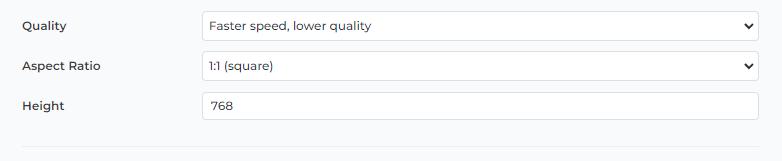
Stil
Comutatorul Stil vă permite să alegeți dintr-un număr de tipuri de imagini prestabilite, cum ar fi Fotografie, Pictură sau Ilustrație. Fiecare tip de imagine are o serie de opțiuni suplimentare pe care le puteți utiliza pentru a personaliza în continuare aspectul imaginii de ieșire.
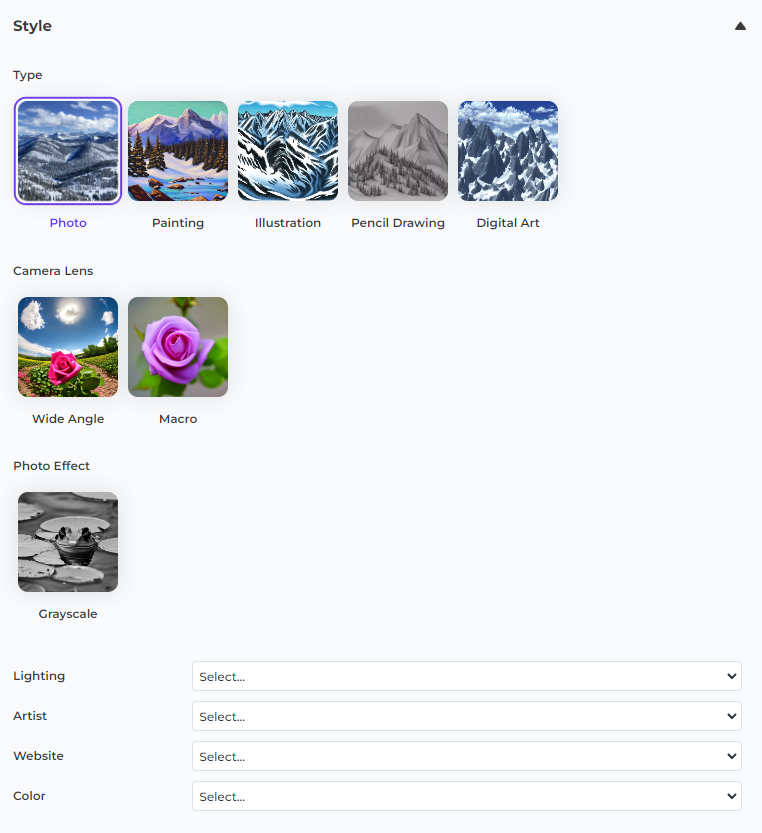
Ce mai astepti?
Alăturați-vă revoluției creării de conținut AI și luați AI Image Lab pentru un test drive pe site-ul dvs. astăzi!
întrebări frecvente
Există taxe pentru utilizarea AI Image Lab?
AI Image Lab este în prezent în versiune beta și disponibil pentru toată lumea gratuit, fără limitări privind numărul de site-uri pe care îl puteți utiliza. S-ar putea să introducem opțiuni cu plată în viitor, dar anticipăm să avem în continuare un nivel gratuit disponibil.
Există limite cu privire la câte imagini pot genera?
AI Image Lab nu are în prezent limite de solicitare publicate, deși există limite interne de rată pentru a asigura un serviciu rezonabil de rapid pentru toată lumea. Aceste limite se pot schimba în funcție de cerere, dar ne așteptăm că vor rămâne potrivite pentru majoritatea nevoilor utilizatorilor pe toată perioada beta gratuită.
Ce creatori de pagini sunt compatibili cu AI Image Lab?
În timp ce aproape orice site WordPress ar trebui să fie compatibil cu AI Image Lab prin biblioteca media, puteți utiliza, de asemenea, AI Image Lab pentru a genera imagini direct în mulți creatori de pagini prin intermediul casetei de selectare și încărcare a imaginilor. Am testat cu Divi și cu editorul de blocuri WordPress.
Ce pot face cu imaginile pe care le generez?
Cu condiția să respectați Termenii de utilizare ai serviciului, nu există restricții cu privire la ceea ce puteți face cu imaginile generate fără filigran sau la modul în care le puteți utiliza.
